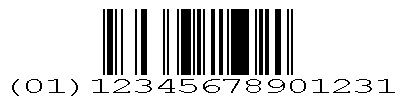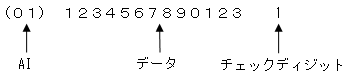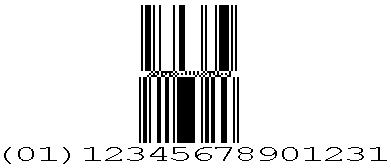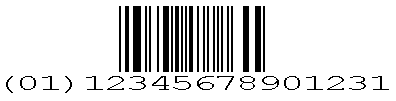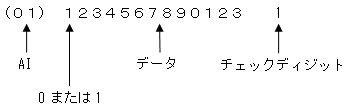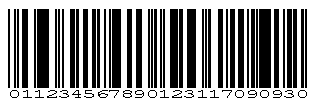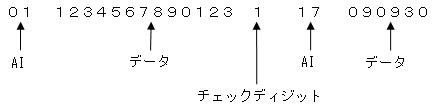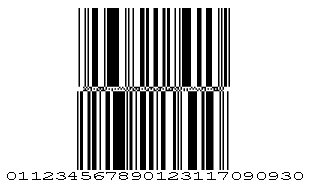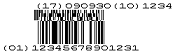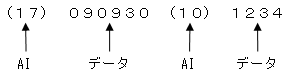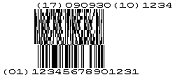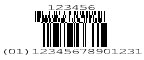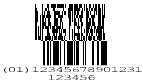GS1データバーのプロパティ([基本設定]タブ)
プロパティは[プロパティエディター]で設定します。GS1データバーのプロパティは[基本設定]、[レポートライター]、[綴り設定]に分類され、タブごとにまとめられています。
ここでは、GS1データバーのプロパティのうち、[基本設定]タブについて説明します。
参考
GS1データバーは、2次元シンボルを合成させることで、GS1データバーにロット番号や消費期限などの付加情報を組み込むことができます。GS1データバーへの2次元シンボル合成については[コンポジット]項目を参照してください。
色を指定する欄は、[設定]-[パレットカラー設定]でパレットカラーとして登録されている色を選択できます。
[基本設定]タブの設定項目
プロパティ | 説明 | ||||||||||||
|---|---|---|---|---|---|---|---|---|---|---|---|---|---|
名前 | GS1データバー名を入力します。デフォルトでは自動的に「GS1DataBar1」から連番で指定されます。英数、カナ、漢字と下線記号(_)が使えます。名前の先頭文字に数字は使用しないでください。入力できる名前の長さは[動作設定]での設定により異なります。 | ||||||||||||
X(dot) | GS1データバーの左上隅のX座標を指定します。 | ||||||||||||
Y(dot) | GS1データバーの左上隅のY座標を指定します。  | ||||||||||||
コメント | このGS1データバーに対するコメントを入力します。 | ||||||||||||
バーコード種類 | GS1データバーの種類をOmnidirectional/Truncated/Stacked/Stacked Omnidirectional/Limited/Expanded/Expanded Stackedの中から1つ指定します。
| ||||||||||||
桁数 | 入力データの桁数を13~512の範囲で指定します。 参考Expanded, Expanded Stackedは1から指定可能です。 | ||||||||||||
テストデータ | 設計サイズを確定するためのテストデータを、[バーコード種類]で選択したGS1データバーの種類の入力データ仕様に沿って指定します。 | ||||||||||||
自動生成 | オンにすると、自動生成された値が[テストデータ]に入力されます。 参考自動生成するテストデータはAIやGTINは考慮しません。指定桁数までの連番データが自動生成されますが、指定桁数がシンボル化可能な最大桁数を超える場合は、シンボル化可能な最大桁数までのデータをテストデータとします。
| ||||||||||||
方向 | GS1データバーの印刷方向を指定します。
| ||||||||||||
計算式、編集式 | 他のフィールドの値を参照する場合などに設定をします。 | ||||||||||||
属性式 | 属性式を設定します。 | ||||||||||||
検索フィールドとして使用する | SPAで検索フィールドとして使用するかどうかを指定します。 オンにすると、SVF for PDFで出力するPDFファイルに検索フィールドの情報が付与されます。付与された情報は、SPAでは検索条件や仕分け条件として使用します。詳細は、SPAの製品マニュアルを参照してください。 注意
| ||||||||||||
検索フィールド名 | [検索フィールドとして使用する]がオンの場合、検索フィールド名を指定します。 初期値は、GS1データバーの[名前]と同じ名前が設定されます。 英数、カナ、漢字、および下線記号(_)が使えます。検索フィールド名の先頭文字に数字は使用しないでください。数字が10バイト以上連続する名前は付けられません。入力できる名前の長さは[動作設定]での設定により異なります。 注意
| ||||||||||||
マスク | GS1データバーにマスクを指定すると、GS1データバーのデータが印字されません。 オンにした場合は、マスクを設定します。 オフにした場合は、マスクを設定しません。 | ||||||||||||
モジュール幅(mm) | モジュールの幅を0.170~10.000の範囲で、0.001mm単位で指定します。 注意
| ||||||||||||
モジュール高さ(mm) | モジュールの高さをmm単位で指定します。[バーコード種類]で選択したGS1データバーの種類ごとに、指定できる値が異なります。
参考
| ||||||||||||
セグメント数 | [バーコード種類]で[Expanded Stacked]を選択した場合は、1段のセグメント数を2~22(偶数単位)で指定します。 ただし、[コンポジット]で「CC-A」または「CC-B」を選択した場合、指定できる1段のセグメント数は4~22(偶数単位)です。 | ||||||||||||
セパレーター高さ(X) | [バーコード種類]で[Stacked][Stacked Omnidirectional][Expanded Stacked]を選択した場合は、セパレーターの高さを、モジュール幅に対する倍率(1.0~5.0)で指定します。 | ||||||||||||
ヒューマン文字印字 | GS1データバーの下にヒューマン文字を出力するかを指定します。 基本的にドットプリンターではヒューマン文字は出力されません。 オンにした場合は、ヒューマン文字を出力します。GS1データバーの下にGS1データバーに送ったデータの内容(文字)が印刷されます。 オフにした場合は、ヒューマン文字は出力せずGS1データバーのみ出力されます。 | ||||||||||||
文字サイズ | [ヒューマン文字印字]がオンの場合は、ヒューマン文字のサイズをポイント単位(1.0~96.0)で指定します。 | ||||||||||||
文字オフセット(mm) | [ヒューマン文字印字]がオンの場合は、バーコードイメージからヒューマン文字までの間隔を0.0~10.0mmの範囲で指定します。 | ||||||||||||
文字配置 | [ヒューマン文字印字]がオンの場合は、ヒューマン文字の横方向の位置を指定します。[左揃え]、[センタリング]、[右揃え]が選択できます。 | ||||||||||||
文字改行 | [バーコード種類]で[Expanded]、[Expanded Stacked]を選択し、[ヒューマン文字印字]がオンの場合は、ヒューマン文字を複数行で出力する場合の改行方法を指定します。データにAI囲み文字がない場合は、AI単位での改行は行われません。
参考入力データに $ を含めると、その位置で改行されます。バーコード幅、AI単位の設定は無視されます。文字配置の設定は行ごとに適用されます。 | ||||||||||||
コンポジット | GS1データバーに2次元シンボルを合成するかどうかを指定します。
参考バーコードの種類とシンボル化できるデータの最大桁数は次のとおりです。
注意入力データはAIとデータフォーマットを守るようにしてください。 たとえば、AI(11)であれば続くデータは製造年月日を示し、YYMMDDフォーマットである必要があります。 また、Expandedと同様、特別なパック処理をするパターンはほかにもいくつかありますが、どの場合も正しいフォーマットを前提として処理されるため、不正なフォーマットの場合は、不正なシンボルが生成される可能性があります。 | ||||||||||||
モジュール高さ(X) | [コンポジット]で「CC-A」、「CC-B」を選択した場合は、2次元シンボルの高さを指定します。 | ||||||||||||
文字位置 | [コンポジット]で「CC-A」、「CC-B」を選択し、[ヒューマン文字印字]がオンの場合は、2次元シンボルのヒューマン文字の印字位置を指定します。
| ||||||||||||
文字配置 | [コンポジット]で「CC-A」、「CC-B」を選択し、[ヒューマン文字印字]がオンの場合は、2次元シンボルのヒューマン文字の横方向印字位置を指定します。「左揃え」、「センタリング」、「右揃え」から選択します。 | ||||||||||||
文字改行 | [コンポジット]で「CC-A」、「CC-B」を選択し、[ヒューマン文字印字]がオンの場合は、ヒューマン文字を複数行で出力する場合の改行方法を指定します。データにAIを示す「()」がない場合は、AI単位での改行は行われません。
参考入力データに$を含めると、その位置で改行されます。バーコード幅、AI単位の設定は無視されます。文字配置の設定は行ごとに適用されます。 |